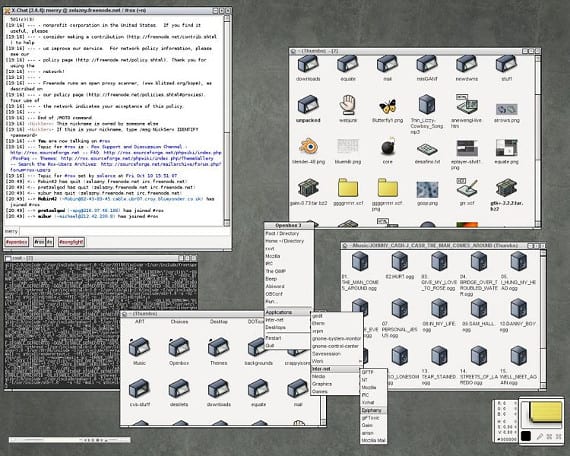
Et av alternativene som finnes i Gnu / Linux og som Ubuntu også har, er å kunne endre nesten all programvaren og tilpasse den til systemets behov. Dette lar oss endre skrivebordet eller vindusbehandling eller bare ha flere verktøy tilgjengelig for å utføre den samme funksjonen, som i tilfelle nettlesere. Et av de mest anbefalte alternativene er å endre skrivebordet, mange distroer skifter bare skrivebordet og hevder å være en ny distro, en lignende sak skjedde med Kubuntu, Xubuntu, Lubuntu og Linux Mint, distribusjoner som begynte å være Ubuntu + et bestemt skrivebord og så har de gradvis blitt uavhengige fra mors distro. Men det er anledninger at vi ikke trenger å endre skrivebordet, men hvis vi trenger å lette det, er det beste alternativet å endre vindusbehandling. I dag presenterer jeg deg openbox-alternativet, Un veldig lett vindusansvarlig som kan være et godt alternativ for å gi brukeren et lett miljø eller bare ha oss et lett miljø.
Vanligvis er de mest berømte og også de beste vindusbehandlerne i Ubuntu-repositoriene, men de er ikke tilgjengelige fra Ubuntu programvaresenter, av en eller annen merkelig grunn tillater ikke Canonical å se programmer som Åpen boks gjennom hans Centro men installasjonen kan gjøres via terminalen eller andre ledere som Synaptic.
Openbox installasjon
Å installere Åpen boks vi må bare åpne terminalen (som nesten alltid) og skrive følgende:
sudo apt-get install openbox obconf obmenu
obconf er et program laget for Åpen boks som lar oss ikke bare konfigurere vinduene til Åpen boks men vi kan også installere temaer for vindusbehandling eller konfigurere bærerakettene. Obmeny i stedet er det et annet program for Åpen boks men i motsetning til den forrige, Obmeny det vil bare tillate oss å konfigurere menyene.
Nå hvis vi vil bruke Åpen boks som vindusbehandling trenger vi bare å lukke økten, og en knapp vil vises på påloggingsskjermen med Ubuntu-logoen, hvis vi trykker på den, vil skrivebordsalternativene eller vindusadministratoren vi ønsker, vises, i dette tilfellet velger vi alternativet Åpen boks og vindusbehandling vil lastes inn.
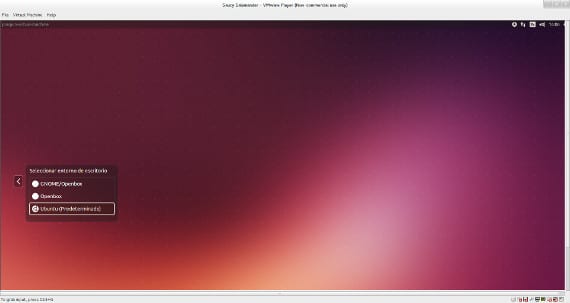
Hvis alt går bra, ved første last av Åpen boks vil du ha et stort problem: det er ikke noe program i menyen. Vel, for å løse det må vi bare løpe Obmeny og konfigurer menyen Åpen boks med programmene vi ønsker. Bruken er veldig enkel og svært konfigurerbar, og passer for alle nivåer.
Mer informasjon - Slik installerer du LXDE- og Xfce-skrivebord på Ubuntu, Desktops vs Window Managers i Ubuntu
Du lekte med artikkelen he. Veldig komplett, detaljert og didaktisk. Jeg gratulerer deg gamle mann, jeg fortsatte så mange vil følge deg. Forresten er det en ironi.
Du kan være litt mindre fôr, og hvis artikkelen virker dårlig for deg, skriv en og del den. Forresten er det ikke en ironi.
HELLO Joaquin, jeg heter Rosa García og jeg har en Openbox x5 som fungerte veldig bra, men personen som aktiverte signalet har allerede pensjonert seg og jeg har ikke noe signal. Hva gjør jeg? hilsen
Jeg tar spørsmålet ditt ut av sammenheng. Denne openboxen er fra et annet rike enn dekoderen din.